任务管理器是日常用户经常会使用的工具,该管理工具可以直接针对进程进行快速关闭或者启动,用户们非常容易就能操作打开,不过新用户不知道win11如何打开任务管理器,什么就帮用户提供关于win11如何打开任务管理器方法介绍的内容,用户们学会此功能就能快速启动任务管理器了。
win11如何打开任务管理器
方法一:右键点击开始按钮(或Win+X快捷键)就可以看到任务管理器了,打开即可。
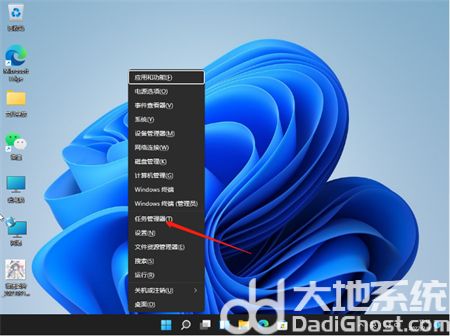
方法二:按下CTRL+ALT+DEL组合键比较传统的打开方式。
方法三:我们按住win+r快捷键,然后输入taskmgr接着按回车也能打开任务管理器。

总结:
方法一:右键点击开始按钮(或Win+X快捷键)就可以看到任务管理器了,打开即可。
方法二:按下CTRL+ALT+DEL组合键比较传统的打开方式。
方法三:我们按住win+r快捷键,然后输入taskmgr接着按回车也能打开任务管理器。